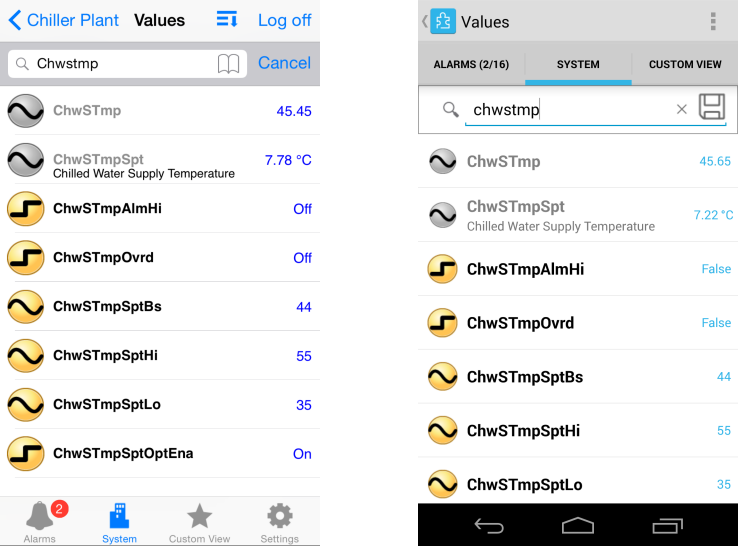登录以评价并提供反馈
1
2
3
4
5
登录以评价
0

如何
产品:
AD v2, AD v1, Android Technician Tool, iOS Technician Tool
功能:
基本功能
产品版本:
1.8, 1.9
2018/1/31
保存查找
您保存了查找,以便再次使用。
保存查找
在技术人员工具中,轻触 自定义视图 或 系统 。
输入字符到 过滤器列表 框并轻触查找图标。
action_zoom_plus_stroke 
轻触保存图标以保存查找。
action_zoom_plus_stroke 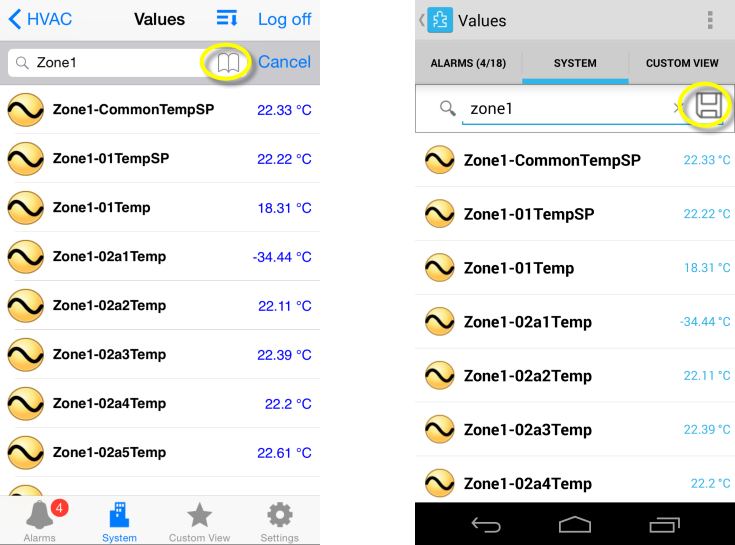
 查找
查找
 使用已存和近期查找
使用已存和近期查找